文章详情页
Win11怎么设置中文?Win11中文设置方法教程
浏览:3日期:2022-07-27 13:23:56
最近Windows11可以说是火爆一时,而许多小伙伴发现自己下载的Windows11镜像只有英文版,无法选择中文版,这是什么情况呢?其实我们可以安装中文的语言包来改变系统语言。下面小编就为大家具体讲解一下吧!
操作方法:
1、首先我们在桌面打开我们的菜单栏。
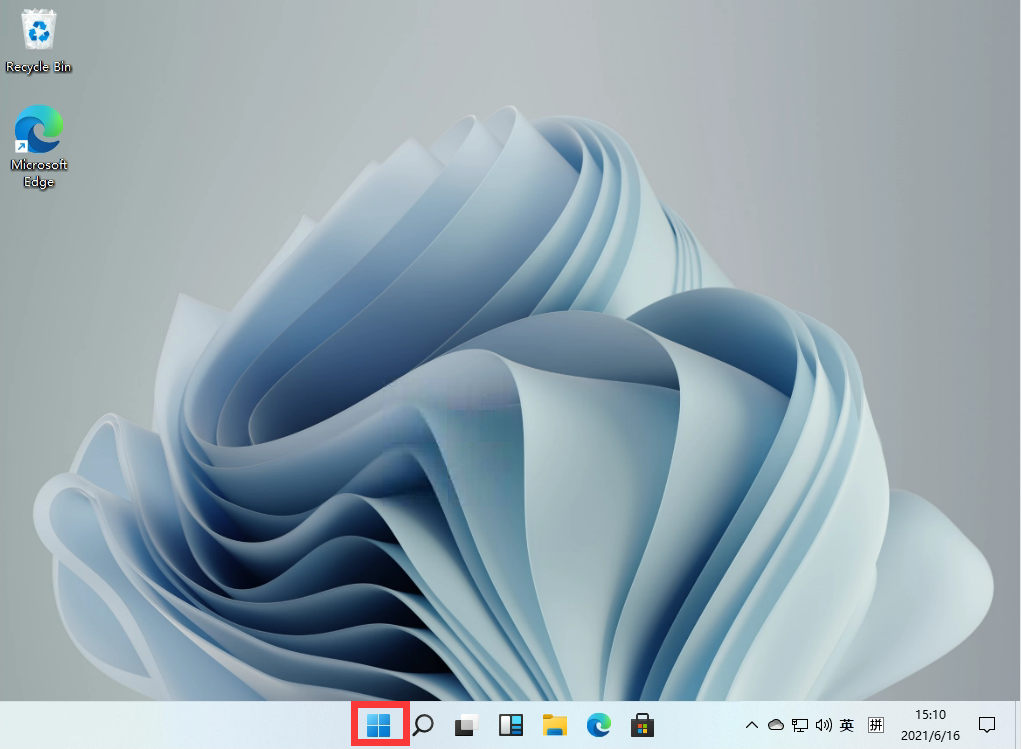
2、打开后找到【设置】。PS:这里小编已经安装过中文语言包了,所以显示是中文的。
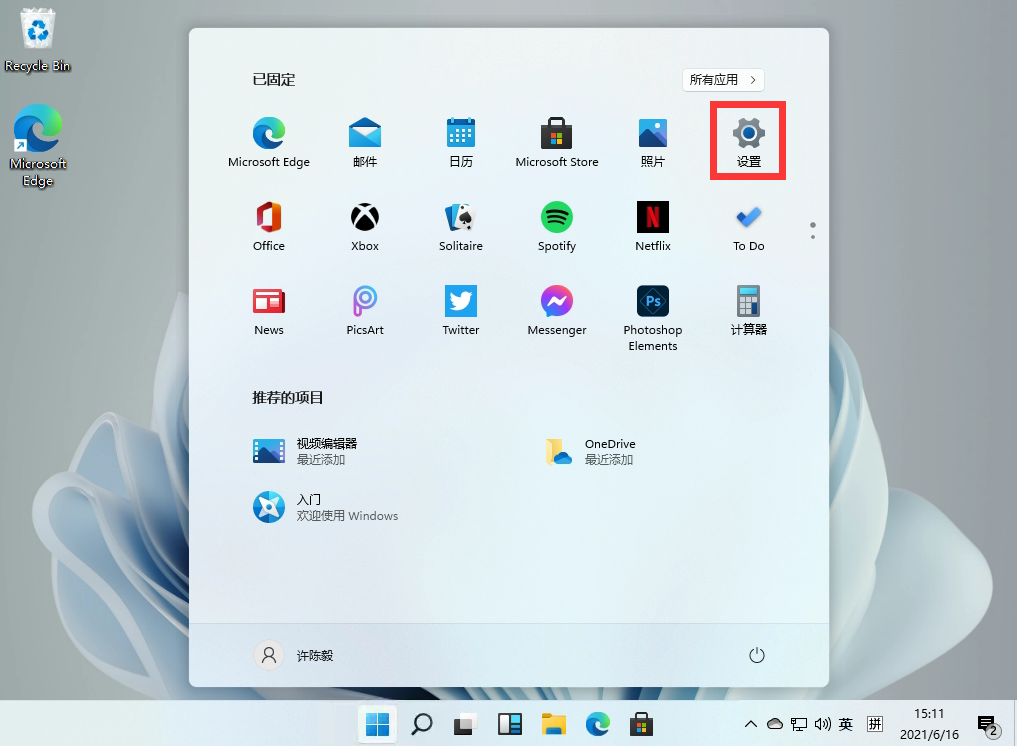
3、在设置中找到【time & language】点击并进入。
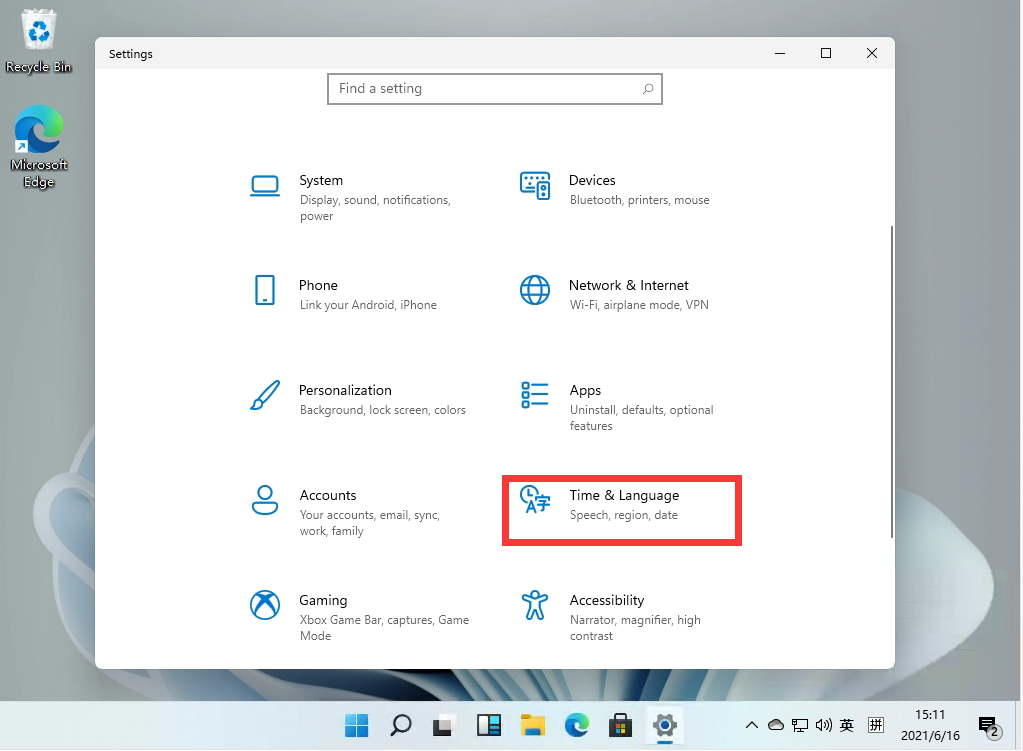
4、在语言栏中找到【add a language】创建新的语言。
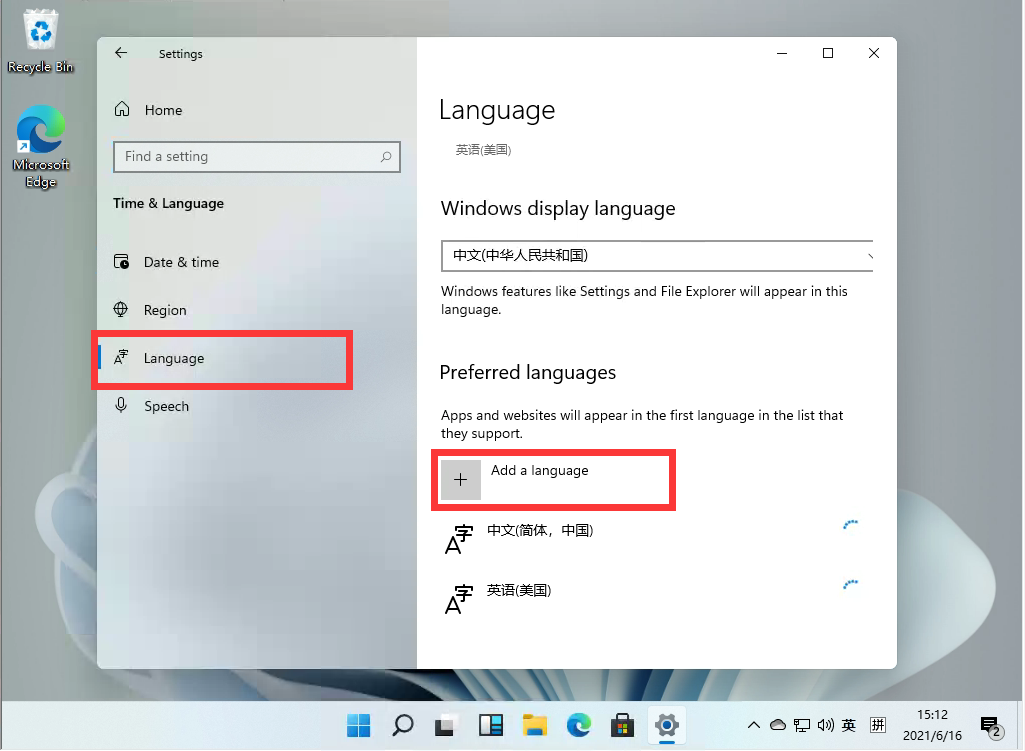
5、然后找到我们的中文【Chinese】然后按照提示安装就可以了。
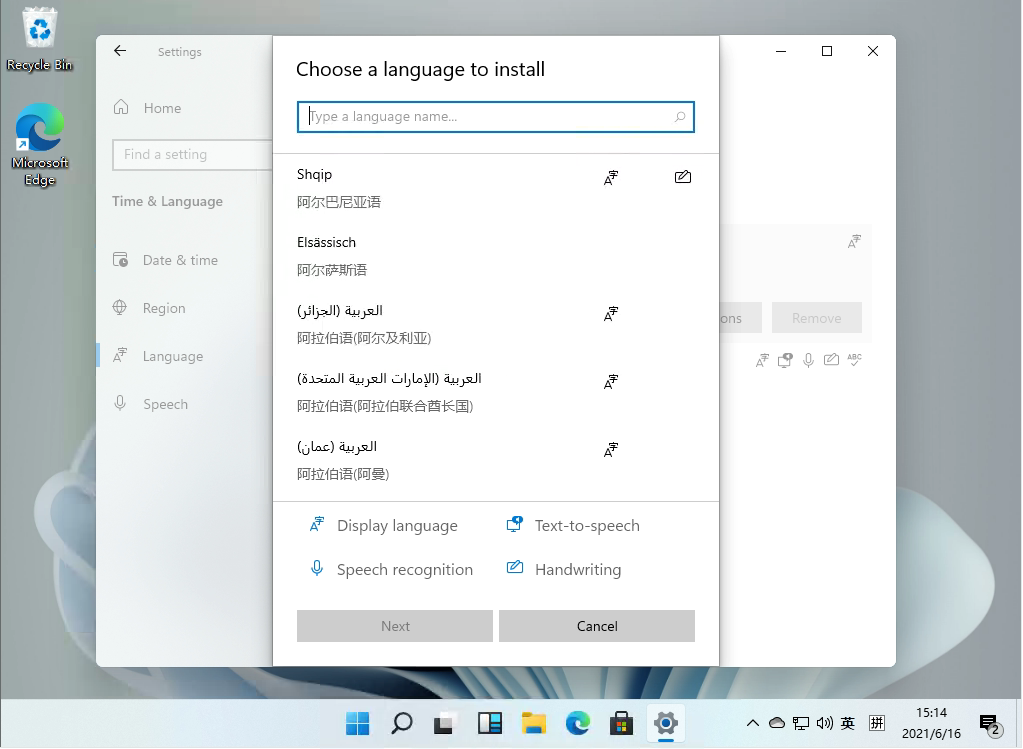
需要注意的是,目前Windows11还没有正式上线,微软官方的中文语言包也不是很全,安装完毕之后有部分无法安装,是因为微软官方没有将中文包上传,但是有部分汉化就已经不影响我们的使用了!
相关文章:
1. 微软宣布将在1月10日结束对Win7/8/8.1版Edge浏览器的支持2. 企业 Win10 设备出现开始菜单和任务栏快捷方式消失问题,微软展开调查3. 统信UOS个人版(V201030)正式发布 新增功能汇总4. 苹果 macOS 11.7.3 更新导致 Safari 收藏夹图标无法正常显示5. UOS怎么设置时间? 统信UOS显示24小时制的技巧6. 如何从 PC 上的 USB 安装 Windows 117. uos如何安装微信? uos系统微信的安装教程8. 统信uos系统怎么进行打印测试页和删除打印机?9. 世界上最流行的操作系统不是Linux或者Windows,而是MINIX10. AIX上克隆rootvg的操作方法
排行榜

 网公网安备
网公网安备